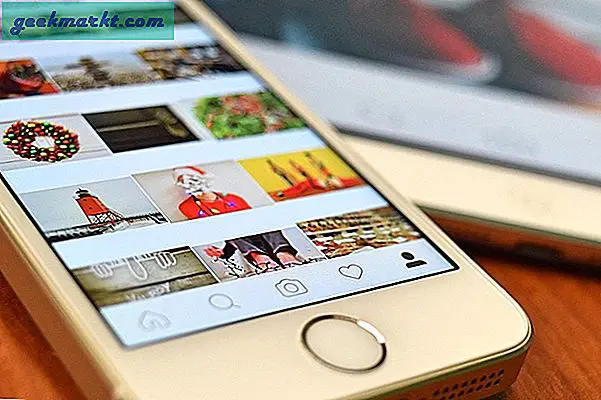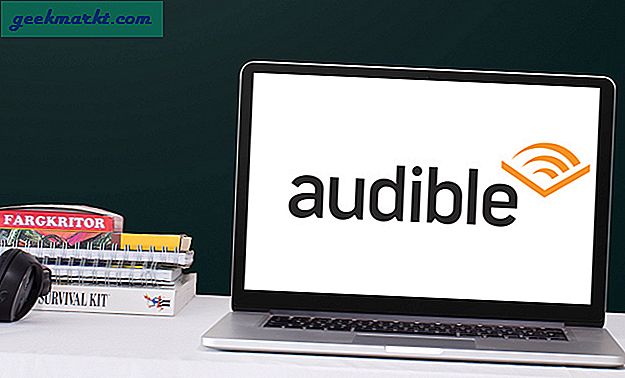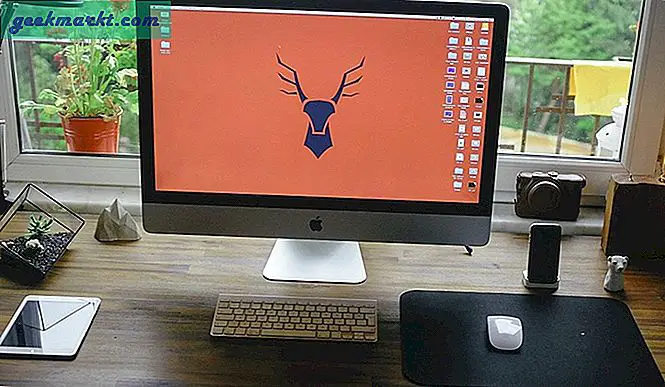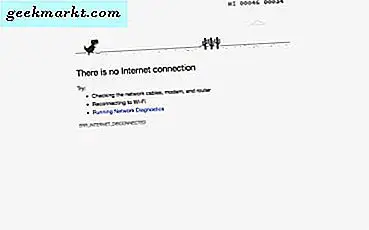พื้นที่ทำงานของฉันใช้พอร์ทัลแคปทีฟแบบไดนามิกที่อนุญาตให้เข้าถึงอินเทอร์เน็ตสำหรับผู้ใช้ที่มีข้อมูลประจำตัวที่ถูกต้องเท่านั้น เป็นแบบฟอร์มการเข้าสู่ระบบง่ายๆที่ปรากฏขึ้นหนึ่งครั้งในทุกอุปกรณ์ที่เชื่อมต่อกับเครือข่าย แม้ว่าจะใช้เวลาเพียงไม่กี่วินาที แต่ฉันก็อยากทำให้มันเป็นอัตโนมัติบน iPhone ในบทความนี้ฉันจะแสดงวิธีลงชื่อเข้าใช้แคปทีฟพอร์ทัลบน iOS โดยอัตโนมัติ เอาล่ะ.
ปัญหา
พอร์ทัล Captive จะรีเซ็ตทุกวันและฉันต้องป้อนข้อมูลรับรองทุกวันเพื่อเข้าถึงอินเทอร์เน็ต ในขณะที่พยายามทำให้กระบวนการนี้เป็นไปโดยอัตโนมัติฉันพบว่าหน้าพอร์ทัลแบบแคปทีฟส่วนใหญ่ส่งคำขอ POST ผ่าน HTTPS คำสั่งลัดของ Siri สามารถทำได้โดยเราจะทำให้ขั้นตอนนี้โดยอัตโนมัติในการป้อนข้อมูลรับรองและส่งแบบฟอร์มโดยใช้แอปทางลัด
1. ค้นหา URL ของ Captive Portal ของคุณ
หากคุณรู้จัก URL พอร์ทัลแบบแคปทีฟอยู่แล้วให้จดไว้ที่ใดที่หนึ่งเพราะเราจะต้องใช้ในภายหลัง หากคุณไม่ทราบคุณสามารถถามเจ้าหน้าที่ไอทีของคุณหรือออกจากระบบแคปทีฟพอร์ทัลและรอให้หน้าการเข้าสู่ระบบปรากฏขึ้นอีกครั้ง ข้อความถัดจากสัญลักษณ์แม่กุญแจคือ URL ให้จดไว้ที่ใดที่หนึ่ง
ที่เกี่ยวข้อง:วิธีควบคุมหลอดไฟอัจฉริยะ TP-Link (หรืออุปกรณ์สมาร์ทโฮมใด ๆ ) ด้วย Siri
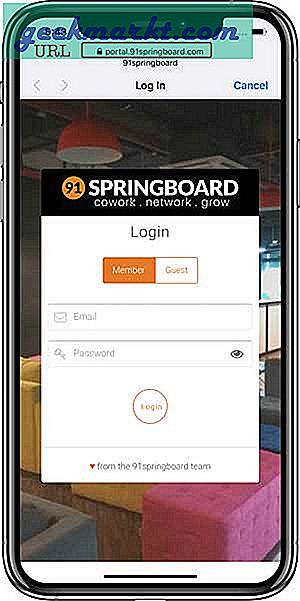
2. ปรับการตั้งค่า Wi-Fi
เพื่อให้แน่ใจว่าสคริปต์ทำงานทุกวันที่คุณเข้าร่วมเครือข่ายสำนักงานเราต้องปรับการตั้งค่าบางอย่างเพื่อให้ iPhone เชื่อมต่อกับ Wi-Fi ของสำนักงานโดยอัตโนมัติเท่านั้น
ไปที่ การตั้งค่า> Wi-Fi> 91springboard> แตะปุ่ม i> เปิดการเข้าร่วมอัตโนมัติ> ปิดการเข้าสู่ระบบอัตโนมัติ
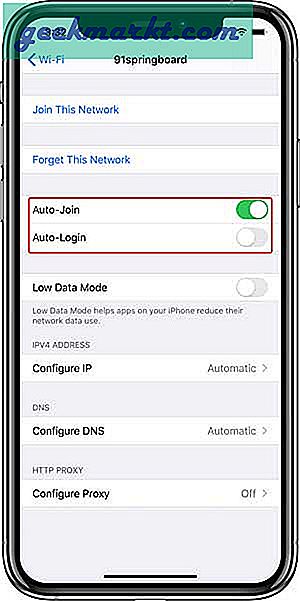
ยังอ่าน:10 สิ่งที่ดีที่สุดที่ Siri ทำได้ในปี 2020
3. เพิ่มทางลัดไปยัง iPhone ของคุณ
ก่อนที่คุณจะดาวน์โหลดทางลัดคุณจะต้องอนุญาตให้ iPhone ของคุณติดตั้งทางลัดของบุคคลที่สาม ไปที่ การตั้งค่า> ทางลัด> เปิดใช้งาน "อนุญาตทางลัดที่ไม่น่าเชื่อถือ"
ที่เกี่ยวข้อง:20 ทางลัดที่มีประโยชน์สำหรับแอพทางลัดของ Apple บน iOS 12
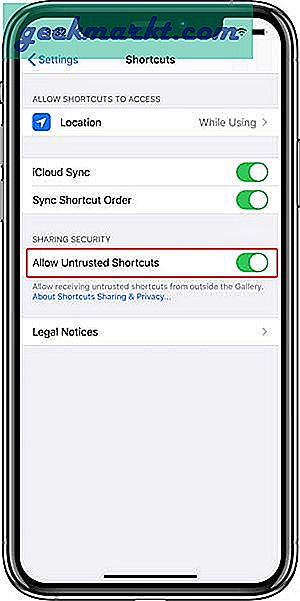
ตอนนี้ไปข้างหน้าและติดตั้งทางลัดบน iPhone ของคุณโดยใช้ลิงก์นี้และเพิ่มลงในแอพ อาจแสดงข้อความแจ้งว่าการติดตั้งทางลัดที่ไม่ได้รับการตรวจสอบอาจเป็นอันตรายคุณสามารถเพิกเฉยต่อสิ่งนั้นได้
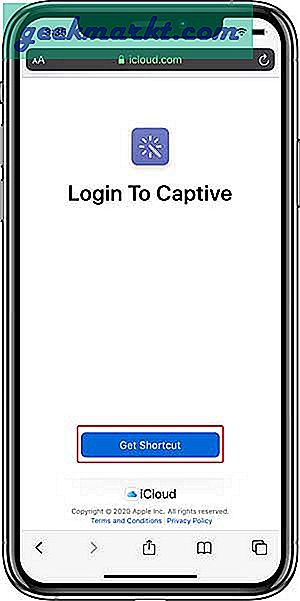
ต้องอ่าน:10 สุดยอดแป้นพิมพ์ลัด Mac ที่คุณต้องรู้จัก
4. ป้อนข้อมูลรับรองของคุณ
เมื่อคุณติดตั้งทางลัดแล้วให้เปิดทางลัดและเพิ่มรายละเอียดที่กำหนดโดยผู้ดูแลระบบไอทีของคุณ ดังที่แสดงในภาพด้านล่างคุณต้อง ป้อนชื่อผู้ใช้ ในช่องชื่อผู้ใช้และ รหัสผ่าน ในฟิลด์รหัสผ่าน คุณจะต้องทำเช่นกัน ป้อนชื่อ Wi-Fi และ URL ที่ขอข้อมูลรับรอง แตะ "เสร็จสิ้น" หลังจากป้อนรายละเอียด
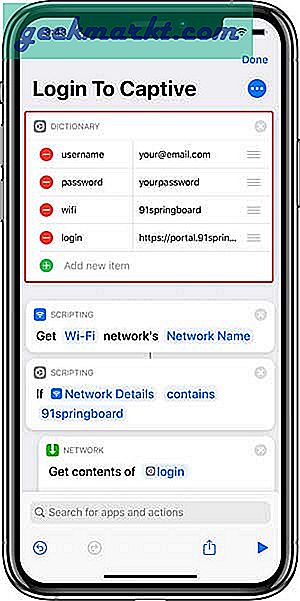
นั่นคือทั้งหมดที่คุณต้องทำตอนนี้คุณสามารถแตะทางลัดหรือขอให้ Siri เรียกใช้ทางลัดให้คุณได้ เพียงพูดว่า“ เฮ้ Siri เข้าสู่ระบบเชลย” และจะเรียกใช้ทางลัดนี้และคุณจะเข้าสู่ระบบ
ทำให้เป็นอัตโนมัติยิ่งขึ้น
ทางลัดทำงานได้ดี แต่เราสามารถก้าวไปอีกขั้นได้ ฉันต้องการให้ทางลัดนี้ทำงานทุกครั้งที่ฉันมาที่สำนักงานและวาง iPhone ไว้บนแท็ก NFC คุณสามารถซื้อแท็ก NFC จาก Amazon ซึ่งมีราคาถูกมากและแทบมองไม่เห็น
เปิดแอพทางลัดบน iPhone และ แตะแท็บการทำงานอัตโนมัติ ที่ด้านล่าง เลือก“สร้างระบบอัตโนมัติส่วนบุคคล” และ แตะ“ NFC”.
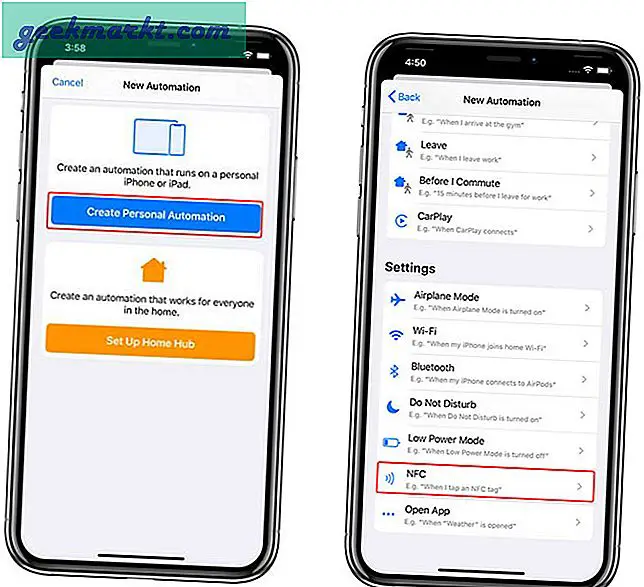
ตอนนี้ สแกนแท็ก NFC โดยนำไปไว้ใกล้ iPhone ตั้งชื่อแท็กและดำเนินการต่อโดยแตะ "ถัดไป"
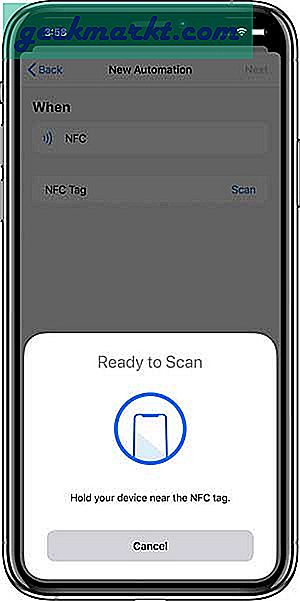
แตะปุ่ม“เพิ่มการดำเนินการ” ให้พิมพ์ ‘ทางลัด"ในแถบค้นหาและเลือก"เรียกใช้ทางลัด“.
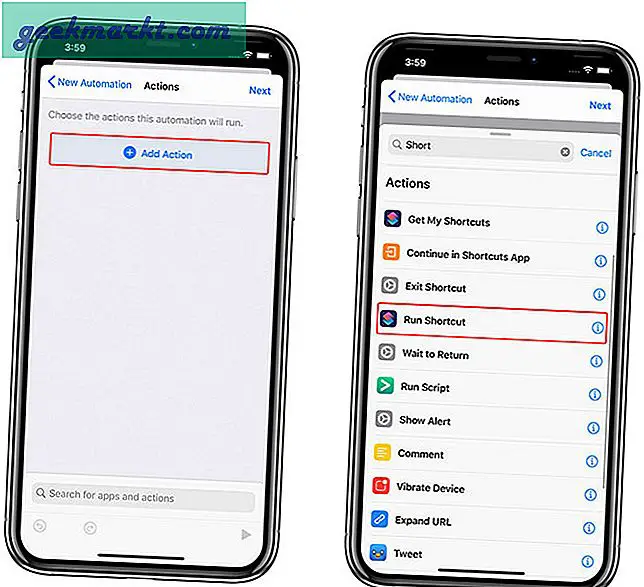
ที่นี่เราสามารถเชื่อมโยงทางลัดที่เราเพิ่มไว้ก่อนหน้านี้ เพิ่มทางลัด“ เข้าสู่ระบบเชลย” จากรายการแล้วแตะถัดไป
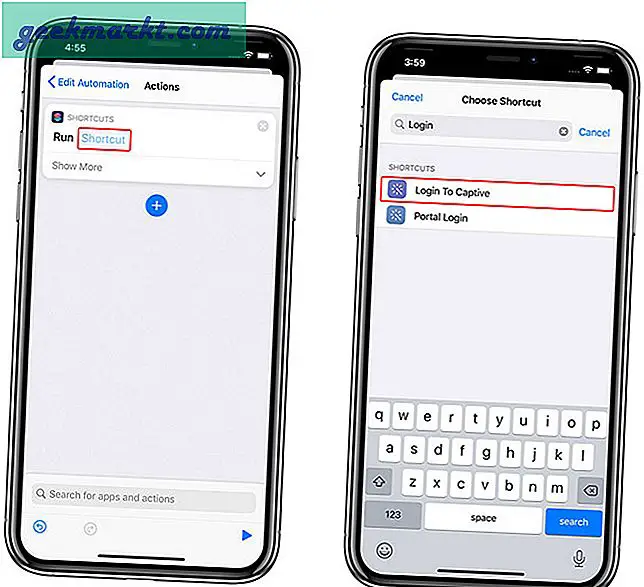
นี่เป็นทางเลือกทั้งหมด แต่ถ้าคุณต้องการให้ระบบอัตโนมัติทำงานโดยไม่ได้รับอนุญาตจากคุณ ปิดการใช้งานการสลับ ถัดจาก “ ถามก่อนออกวิ่ง” แล้วแตะ "เสร็จสิ้น"
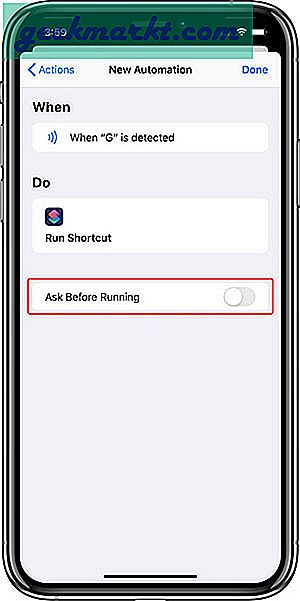
นั่นคือทั้งหมดที่คุณต้องทำ ตอนนี้เมื่อใดก็ตามที่คุณนำ iPhone เข้าใกล้แท็กมันจะเรียกใช้ทางลัดและรับรองความถูกต้องของรูปแบบการเข้าสู่ระบบของแคปทีฟพอร์ทัล
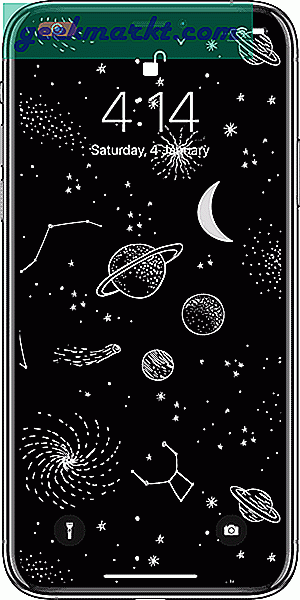
นี่เป็นวิธีง่ายๆในการล็อกอินเข้าสู่ Captive Portal แบบอัตโนมัติทุกวัน อย่างไรก็ตามฉันไม่สามารถรับประกันได้ว่าจะทำงานบนเครือข่ายของคุณได้ 100% ทุกแห่งที่ใช้งานที่วาง Captive Portal จะแตกต่างกันและโครงสร้างพื้นฐานก็คล้ายกัน หากเครือข่ายของคุณเพียงแค่ขอชื่อผู้ใช้และรหัสผ่านการใช้วิธีนี้โดยอัตโนมัติก็น่าจะใช้ได้ หากไม่เป็นเช่นนั้นโปรดติดต่อฉันทาง Twitter และเราจะพยายามหาข้อสรุปร่วมกัน